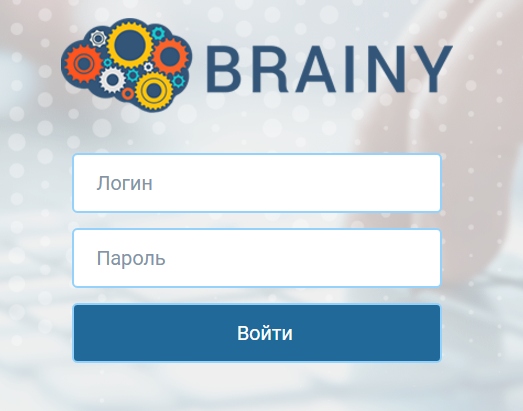Difference between revisions of "Setting up Brainy and System requirements"
(Небольшие уточнения процесса установки.) |
|||
| Line 25: | Line 25: | ||
== Установка Brainy == | == Установка Brainy == | ||
| − | Для того, чтобы установить панель управления хостингом, подключитесь к серверу по SSH. Уточним, что панель лучше устанавливать на “чистую” операционную систему. | + | Для того, чтобы установить панель управления хостингом, подключитесь к серверу по SSH. Уточним, что панель лучше устанавливать на “чистую” операционную систему в редакции ''minimal''. |
| + | |||
| + | Если вы авторизовались под пользователем системы отличным от '''''root''''' — к нижеперечисленным командам нужно добавить команду '''''sudo.''''' | ||
Установите менеджер скачиваний wget: | Установите менеджер скачиваний wget: | ||
| Line 33: | Line 35: | ||
Скачайте и установите панель управления Brainy: | Скачайте и установите панель управления Brainy: | ||
| − | '''''wget [http://core.brainycp.ru/install.sh http://core.brainycp.ru/install.sh]<br/> sh install.sh''''' | + | '''''wget [http://core.brainycp.ru/install.sh http://core.brainycp.ru/install.sh]''''' |
| + | |||
| + | После этого выполните команду установки в конфигурации по-умолчанию:<br/> '''''sh install.sh''''' | ||
| + | |||
| + | Либо сгенерируйте индивидуальную команду установки на странице '''''[https://brainycp.io/download https://brainycp.io/download] '''''и выполите её. | ||
| − | Процесс занимает 10-15 минут. Когда установка будет завершена, вы сможете войти в панель управления, используя логин и пароль. Впишите в адресной строке [http://ваш-ip:8002 http://ваш-ip:8002] и заполните предложенные поля (логин и пароль — данные для подключения к вашему серверу). Также панель доступна по SSL протоколу [http://ваш-ip:8000 https://ваш-ip:8000] на порту 8000: | + | Процесс занимает 10-15 минут. Когда установка будет завершена, вы сможете войти в панель управления, используя логин и пароль пользователя '''''root'''''. Впишите в адресной строке [http://ваш-ip:8002 http://ваш-ip:8002] и заполните предложенные поля (логин и пароль — данные для подключения к вашему серверу). Также панель доступна по SSL протоколу [http://ваш-ip:8000 https://ваш-ip:8000] на порту 8000: |
[[File:Brainy-install-01.PNG|left|Brainy-install-01.PNG]]<br/> | [[File:Brainy-install-01.PNG|left|Brainy-install-01.PNG]]<br/> | ||
Revision as of 09:50, 18 October 2017
Contents
Системные требования
| ОС | Архитектура | Процессор | RAM | Диск |
|
Centos 6 Centos 7 |
32-64 bit | 226 MHz | Minimum RAM — 512mb Recommended — 1GB |
2GB |
Установка Brainy
Для того, чтобы установить панель управления хостингом, подключитесь к серверу по SSH. Уточним, что панель лучше устанавливать на “чистую” операционную систему в редакции minimal.
Если вы авторизовались под пользователем системы отличным от root — к нижеперечисленным командам нужно добавить команду sudo.
Установите менеджер скачиваний wget:
yum -y install wget
Скачайте и установите панель управления Brainy:
wget http://core.brainycp.ru/install.sh
После этого выполните команду установки в конфигурации по-умолчанию:
sh install.sh
Либо сгенерируйте индивидуальную команду установки на странице https://brainycp.io/download и выполите её.
Процесс занимает 10-15 минут. Когда установка будет завершена, вы сможете войти в панель управления, используя логин и пароль пользователя root. Впишите в адресной строке http://ваш-ip:8002 и заполните предложенные поля (логин и пароль — данные для подключения к вашему серверу). Также панель доступна по SSL протоколу https://ваш-ip:8000 на порту 8000: